Как зарядить xbox one controller от пк
Обновлено: 04.07.2024
Прежде всего, поставь лайк за труд и подпишись, если тебе понравилось ✌ / в конце статьи видеоинструкция и ссылки на загрузку всех необходимых программ.
Сегодня поговорим о том, как узнать заряд батареи вашего геймпада, чтобы в пылу сражений не столкнуться с такой проблемой, как в самый ответственный момент ваш геймпад стал сигналить, что уровень заряда на нуле, ничего не знаю, давай скорей меняй батарейки. На этом мои полномочия все!
И это касается не только контроллера от компании Microsoft, но также и любых других современных геймпадов, что аппаратно поддерживают ввод XInput. То-есть, всевозможные "китайские" и не очень реплики, которые маскируются под оригинальный геймпад Xbox One.
Есть несколько способов, которые помогут нам выполнить поставленную задачу, но мы начнем рассматривать их по следующему порядку: вначале попробуем системные средства Windows, а уже потом перейдем к дополнительным утилитам.
Игровая Панель
- В операционной системе Windows 10 имеется отдельная игровая панель, предназначенная для записи геймплея (можно запустить стрим на Mixer и сделать снимок экрана). Называется " Xbox Game Bar " и запускается через сочетание клавиш "Windows" + "G" (русская П ).
Плюс в том, что не надо загружать какой-либо сторонний неофициальный софт. Работает как с оригинальным геймпадом (кто бы сомневался), так и с репликами. Минус - у многих из вас эта " Игровая Панель " уже отключена. Если верить видеоблогерам и всевозможным интернет-ресурсам ( а конкретно в этом вопросе я призываю вас проявить благоразумие и, наоборот, НЕ ВЕРИТЬ ИМ ), то Game Bar отъедает на себя ценные ресурсы компьютера. Это как минимум смешно. Есть даже статьи, где говорится о том, что из-за нее возникают микролаги, и FPS иногда проседает на 2-3 кадра. Даже если это так. Ну камон! Это несущественно. В любом случае это не единственный способ 👇
Аксессуары Xbox
- Фирменная программа для операционной системы Windows 10, которую придется загружать уже из магазина приложений Microsoft Store. Естественно, распространяется совершенно бесплатно и предназначена, в первую очередь, для ТО оригинального геймпада Xbox One первой и второй ревизии (что подключается через Blutooth и совместимо со смартфонами), а именно: проверки работоспособности всех кнопок и стиков геймпада, обновление встроенного ПО. Также, с помощью этой утилиты можно реанимировать геймпад, который по той или иной причине перестал определяться Windows, консолью или смартфонами. Я об этой операции уже писал (ссылка в конце данного материала).
Плюс в том, что это официальная программа, которая, ко всему прочему, поддерживает как проводное подключение геймпада, так и беспроводное - через фирменный приемник или Bluetooth-ресивер. Минус - поддерживает только оригинальные геймпады от Microsoft (реплики уже не прокатят) и не имеет "горячих клавиш". То-есть, в отличие от "Игровой панели", здесь нет возможности вывести наложение во время игры. " Аксессуары Xbox " надо отдельно запускать через меню Пуск. Но как и в случае с Game Bar, здесь всего 3 градации уровня заряда аккумулятора: заряженный (Full), средний (Medium) и низкий (он же Low).
Gamepad Battery Status (GBS)
- Очень интересная утилита от сторонних разработчиков. Опять же, как это часто бывает, сторонняя студия довела до ума идею крупных разработчиков из Microsoft. Это приложение (плюс "живая" плитка), которое показывает уровень заряда аккумулятора вашего геймпада в процентах. То-есть, никаких: средний или низкий заряд. GBS точно показывает текущий заряд батареи в процентном уровне.
Плюс в том, что это приложение совершенно бесплатно - в нем даже нет рекламных блоков. Gamepad Battery Status может работать как с фирменными продуктами от Microsoft, так и сторонними геймпадами. Минус - нужно отдельно загружать программу из магазина Microsoft Store, утилита не имеет поддержки "горячих клавиш".
XBox One Controller Battery Indicator
- Данная утилита работает только с фирменными геймпадами от компании Microsoft и репликами с вводом XInput, - геймады с DirectInput не поддерживаются. Представляет из себя службу, которая в режиме реального времени отслеживает уровень заряда батареи вашего геймпада и отображает его в трее. Если есть необходимость, можно включить звуковое уведомление при критическом уровне заряда аккумулятора (10%). Распространяется совершенно бесплатно через платформу GitHub, программа с открытым исходным кодом и не содержит в себе рекламы.
О плюсах и минусах этой программы вы можете узнать из данного видеоролика 👇 Я для себя уже давно выбрал ее в качестве основного инструмента для мониторинга заряда батареи.
Ссылки на загрузку программы (Яндекс Дзен, Microsft Store и GitHub):
Xbox Game Bar (если не обновлялись до последней версии Windows 10, то у вас в системе установлена просто "Игровая панель" / Game Bar, новая версия именуются уже XGB)

Внешне геймпад для Xbox One недалеко ушёл от своего предшественника Xbox 360, но технологическая начинка претерпела массу изменений. Была улучшена эргономика, учитывающая огромный опыт компании в сфере игровых приставок. Использован качественный пластик, соответственно, была обеспечена более высокая надёжность. А самое главное, оптимизирован расход энергии. В статье мы подробно разберём устройство системы питания, варианты ее пополнения.
Когда нужно заряжать
Для начала разберём, как понять, что игровой контроллер нуждается в подпитывании. В верхнем правом углу есть индикатор, знакомый каждому, кто имеет телефон. Небольшой индикатор в виде батарейки. Когда уровень будет подходить к концу, он станет красным. Это и будет сигналом для пополнения джойстика.
ВАЖНО! При подключении нескольких устройств индикатор будет отображать уровень геймпада с нажатой кнопкой Xbox.
Если контроллер подключён при помощи провода, то индикатор будет отображать иконку вилки для розетки. Неважно, какой тип аккумуляторов вы используете. Даже если это щелочные батарейки, индикатор будет отображать их уровень.
Источники питания джойстика xbox one
Беспроводной джойстик от Xbox One в обычной комплектации, которая идёт вместе с приставкой, поставляется без аккумулятора или батареек.
Батарейки
Он будет полноценно работать и при подключении через кабель USB. Но для использования беспроводного варианта работы придётся докупить элементы питания. В качестве элемента питания можно использовать и обычные AA (пальчиковые) батарейки. Но их невозможно обновить, каждый раз придётся покупать заново новый комплект.
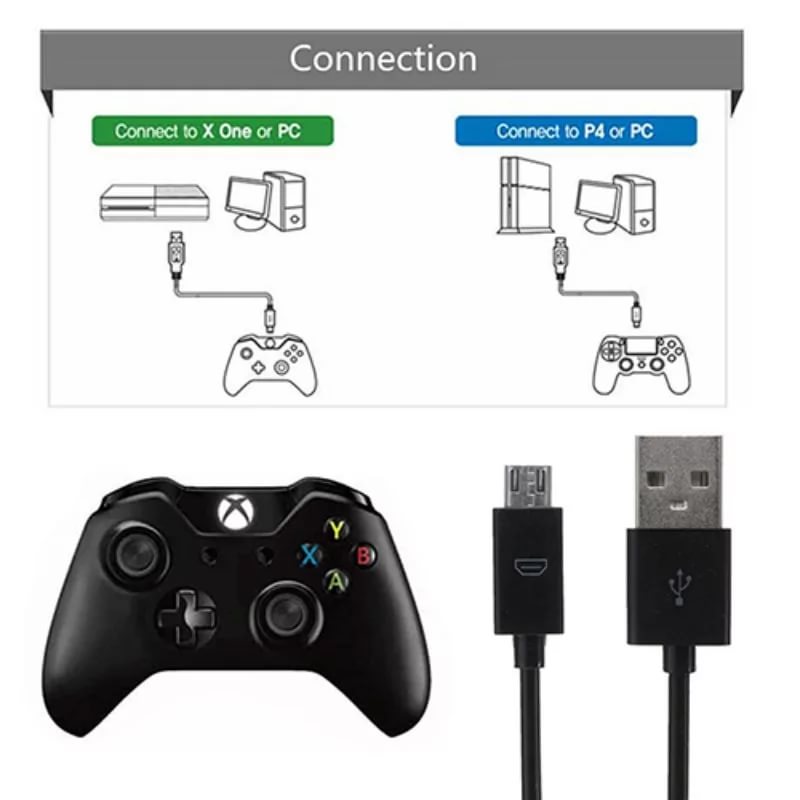
Аккумулятор
Для удобного использования геймпада производитель предлагает использовать фирменный аккумулятор и специальные аксессуары.
Фирменный элемент питания обладает ёмкостью 1.4 А*ч, что позволяет беспрерывно использовать контроллер в течение 30 часов. Процесс в целом занимает всего 3–4 часа.
Кабель

Для зарядки используется обычный кабель USB–microUSB, он также поставляется в комплекте с аккумуляторным блоком. Длина данного кабеля составляет 2.8 м.
Для удобства на разъёме установлен световой индикатор, который начинает светиться при начале процедуры. Процесс подпитки через кабель не мешает полноценно использовать геймпад. Все нажатия будут в этот момент передаваться через провод. Это позволяет использовать игровой контроллер Xbox One даже с нулевым уровнем заряда.
ВАЖНО! Для зарядки можно использовать и обычный кабель USB-microUSB, который вы используете для вашего смартфона или любой другой электротехники.
Существуют также элементы питания, созданные другими компаниями. Но использовать их не рекомендуется. Качество подобных изделий нередко бывает очень низким, что может привести к порче внутренних электронных компонентов геймпада.
Как зарядить джойстик xbox one и xbox one s

Чтобы повысить уровень заряда у контроллера, необходимо провести ряд простых действий.
![[Основы Xbox One] Как долго работает геймпад без подзарядки, какие нужны батарейки/аккумулятор?](https://newxboxone.ru/wp-content/uploads/2015/12/kakie2Bnushni2Bakb2Bdlya2Bgamepada.jpg)
Геймпад для Xbox One не сильно отличается от контроллера Xbox 360 в плане дизайна, но по многим параметрам он стал значительно лучше своего предшественника. Компания Microsoft поработала над его эргономикой, надежностью, а также над эффективностью расхода энергии. В данном материале мы ответим на основные вопросы, которые касаются геймпада Xbox One и аксессуаров к нему.
Контроллер для игровой консоли Xbox One продается «пустым», если говорить о его стандартном варианте. В комплекте с приставкой также идет беспроводной геймпад, который не содержит в себе аккумулятора или батареек. Подобный контроллер можно подключить к игровой приставке Xbox One с помощью провода USB-microUSB.
Компания Microsoft предлагает купить для геймпада Xbox One фирменные аксессуары, в частности, зарядное устройство. Оно представляет собою аккумулятор с емкостью 1400 мА*ч, который устанавливается в геймпад, и провод USB-microUSB для зарядки. На полном заряде контроллер Xbox One работает около 30 часов по беспроводному протоколу, тогда как его зарядка занимает всего около 4 часов.
Зарядный кабель, который поставляется в комплекте с аккумулятором, обладает длиной в 2,8 метра. На его USB-разъеме расположен светодиодный индикатор, который служит для обозначения процесса зарядки. Заряжать аккумулятор для геймпада Xbox One можно, как от сети, так и от игровой консоли. Зарядка происходит, если подключить контроллер к приставке во время игры или когда она находится в режиме ожидания.
![[Основы Xbox One] Как долго работает геймпад без подзарядки, какие нужны батарейки/аккумулятор?](https://newxboxone.ru/wp-content/uploads/2015/12/Image2B1016.jpg)
Вместо зарядного устройства от компании Microsoft можно использовать для беспроводной связи геймпада Xbox One с консолью стандартные батарейки класса AA. Для этого потребуется установить в котроллер 2 «пальчиковые» батарейки, но их суммарная емкость не превысит 1200 мА*ч, то есть проработают они меньше, чем аккумулятор.
Различные сторонние компании предлагают купить зарядные устройства с аккумулятором, специализированные для геймпада Xbox One. Использовать подобные аккумуляторы, если они не сертифицированы компанией Microsoft, не рекомендовано. Их качество может серьезно отличаться от оригинального аксессуара.






зарядка геймпада через компьютер
Всем добрый день. Слышал что можно заряжать геймпад через ПК с помощью play and chrge kit. возможно ли это? Просто пишут что бокс не всегда полностью заряжает геймпад и сам я с подобным сталкиваюсь когда зелёный индикатор минут через 10 загорается







возможно конечно, главное не выключать компьютер или xbox во время зарядки, иначе всё слетит.






Слышал что можно заряжать геймпад через ПК с помощью play and chrge kit
Просто пишут что бокс не всегда полностью заряжает геймпад и сам я с подобным сталкиваюсь когда зелёный индикатор минут через 10 загорается
На компе такого замечено у меня лично не было (вот только зарядки у меня хватает на день поиграть аккамулятор на 4800 мА)






тогда скажите пожалуйста что необходимо установить на компьютер. когда подсоединяю геймпад система (windows 7) пишет мол устройство не опознано. геймпад и charge kit официальные (silver controller + charege kit) . также не компе установлен китайский ресивер для геймпада.Я слежу за тобой



Читайте также:

